Inventory Spreadsheet Template - Excel -tuoteseuranta
Jos olet jälleenmyyjä, varastojen tai varastojen hallinta on erittäin tärkeää. Ilman ammattimaisten ohjelmistojen apua on melkein mahdotonta pitää silmällä varastovarastojasi. Professional-ohjelmisto maksaa sinulle huomattavan summan taskustasi, mutta tässä artikkelissa näytän sinulle, kuinka voit luoda inventaarion seurantamallin Excelissä, ja voit ladata sen ja käyttää sitä ilmaiseksi.
Kun irtotavaratarjous tulee asiakkaalta, sinun on oltava valmis kertomaan asiakkaille, kuinka monta varastoa varastossa on ja kuinka kauan sinun tarvitsee toimittaa kaikki tuotteet.
Kuinka luoda varastomalli Excelissä?
Luo Inventory Tracking Template Excelissä noudattamalla seuraavia ohjeita.
- Vaihe 1: Ensinnäkin sinun on luotava tuotepäällikkö. Tämän arkin tulee sisältää kaikki tuotteen perustiedot.

- Vaihe 2: Luo nyt vielä yksi taulukko Product Inflow -tuotetta varten. Tämä on lisätä kaikki toimittajien saapuvat tuotteet.

- Vaihe 3: Luo nyt osakkeiden ulosvirta-arkki. Tämä on päivitettävä, kun todellinen myynti tapahtuu.

- Vaihe 4: Nyt tuotesivulle saapuu, kuinka monta yksikköä varastossa on varastossa.

Tässä käyttämäni tekniikka on; Ensinnäkin olen selvittänyt, kuinka monta yksikköä myyjiltä sain varastojen juoksevasta arkista, sitten olen vähentänyt myydyt määrät tiedot varastojen ulosvirta-taulukosta. Tämä antaisi minulle, kuinka monta varastoa kullekin tuotteelle on käytettävissä.
- Vaihe 5: Pääse nyt käytettävissä olevaan varastoon kertomalla käytettävissä oleva kalusto yksikköhintaan.

- Vaihe 6: Tarkastellaan nyt seuraavaa vaihetta. Olemme luoneet Product Master Sheet-, Stock Incoming Tracker- ja Stock Outgoing -seurannan. Sitten olemme päässeet käytettävissä olevaan varastoon vähentämällä myydystä varastosta saadut varastot.
Nyt meidän on luotava lisää laskentataulukkoa.
- Vaihe 7: Ensinnäkin meidän on tehtävä laskentataulukkoon käytettävissä oleva kokonaisvarasto ja sen kokonaisarvo.

Olen lisännyt tuoteluettelotaulukkoon käytettävissä olevan varastosarakkeen ja käytettävissä olevan varastossa olevan sarakkeen.
- Vaihe 8: Luo nykyinen kuukauden alkamis- ja lopetuspäivä. Olen soveltanut kaavaa, joka luo kuluvan kuukauden ensimmäisen ja viimeisen päivän automaattisesti.

- Vaihe 9: Saavuta nyt kuluvan kuukauden osakevirrat ja varastot.

- Vaihe 10: Saavuta luokittain kuluvan kuukauden myynti ja käytettävissä olevat varastot.

- Vaihe 11: Meidän on nyt luotava excel-hallintapaneeli varastonhallintamallillemme. Luo taulukko ja nimeä se kojelaudaksi.
- Vaihe 12: Nimeä otsikko ensin "Varastonhallintamalli".

- Vaihe 13: Piirrä tekstiruutu ja kirjoita Käytettävissä oleva varastotaso.

- Vaihe 14: Piirrä tämän alle yksi tekstiruutu ja anna linkki käytettävissä olevien varastosolujen laskentataulukkoon.

- Vaihe 15: Tee näin, tee sama myös käytettävissä olevan osakkeen arvolle.

- Vaihe 16: Luo vastaavasti laatikot ja anna linkki kuluvan kuukauden varastossa ja varastossa.
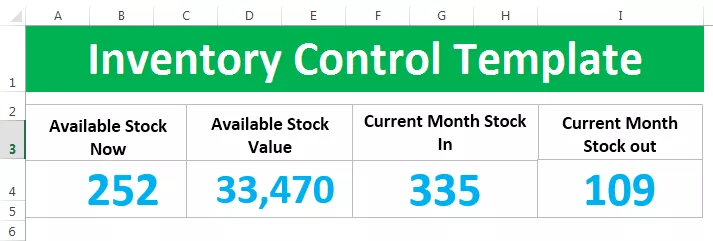
- Vaihe 17: Luo yksinkertainen sarakekaavio kuluvan kuukauden luokkamyynnille.

- Vaihe 18: Luo nyt kaikkien tuoteluettelotaulukon kohteiden luettelo Excelissä.

- Vaihe 19: Levitä VLOOKUP ja pääse ihanteelliseen varastomäärään ja nykyiseen varastomäärään.

- Vaihe 20: Luo yksinkertainen pylväskaavio ja näytä ero ihanteellisessa varastossa ja käytettävissä olevassa varastossa.

- Vaihe 21: Kirjoita nyt suositus seuraavasti: "jos käytettävissä oleva varasto on pienempi kuin ihanteellinen varastossa, suositus on Tilausmäärä tai muuten suositus on Sinulla on ylimääräinen määrä.

Ok, nyt varastosi seuranta Excel-malli on käyttövalmis.
Muistettavaa
- Ensinnäkin sinun on päivitettävä kaikki saatavilla olevat tuotteet tuoteluettelolaskentataulukossa. Sinun on varmistettava, ettei siihen ole kaksoiskappaleita.
- Kun saat tuoreita tai uusia tuotteita, sinun on palattava tuoteluetteloon ja päivitettävä uudet tuotteet vastaavasti.
- Jos sitten tapahtui myyntiä, sinun on päivitettävä varastossa olevien tuotteiden tiedot.
- Jos myyjältä on saatu varastoja, päivitä sitten Varastossa-taulukon tiedot.
- Jos sitä noudatetaan, kaikki yllä olevat vaiheet-hallintapaneeli toimii hyvin ja näyttää varastosi analyysin.









